La fonction Palette de couleurs est un type de moteur de rendu de données raster. Elle transforme les valeurs de pixel pour afficher les données raster en une image en nuances de gris ou en couleurs (RVB), en fonction des couleurs spécifiques d'un fichier de palette de couleurs ou en fonction d'un dégradé de couleurs. L'utilisation d'une palette de couleurs permet la représentation de données analysées, comme une image classée ou une carte topographique (ou une image numérisée par couleurs d'index) lors de l'affichage.
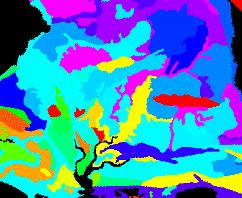
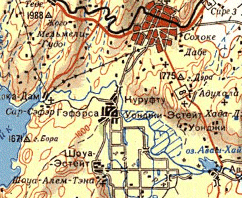
Les palettes de couleur contiennent un ensemble de valeurs associées aux couleurs et sont utilisées pour afficher de manière cohérente un raster monocanal avec ces mêmes couleurs. Chaque valeur de pixel est associée à une couleur, définie comme un ensemble de valeurs RVB (rouge, vert et bleu). Les palettes de couleurs sont capables de prendre en charge une profondeur de couleur quelconque, à l'exception de FLOAT. Elles peuvent également prendre en charge les valeurs positives et négatives, et les palettes de couleurs peuvent contenir des valeurs manquantes de palette de couleurs. Lors de l'affichage d'un jeu de données avec une palette de couleurs dont des valeurs sont manquantes, ces dernières ne sont pas affichées.
Lorsque la fonction Palette de couleurs est utilisée, ArcGIS affiche la mosaïque à l'aide du moteur de rendu par palette de couleurs ou avec le dégradé de couleurs spécifié.
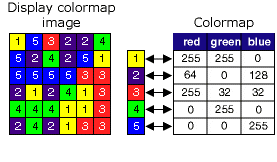
Les entrées pour cette fonction sont les suivantes :
- Raster en entrée
- Saisissez Dégradé de couleurs ou Palette de couleurs
- Palette de couleurs
- Dégradé de couleurs
Vous pouvez sélectionner différentes palettes de couleurs par défaut dans la liste déroulante :
- Altitude : palette de couleurs qui passe progressivement du cyan au mauve, puis au noir.
- Gris : palette de couleurs qui passe progressivement du noir au blanc.
- NDVI : palette de couleurs permettant de visualiser la végétation. Les valeurs proches de zéro correspondent au bleu. Les valeurs faibles correspondent au marron. Ensuite, les couleurs passent progressivement du rouge au orange, puis au jaune, au vert et enfin au noir, car l'index de végétation va des valeurs faibles aux plus élevées.
- NDVI2 : palette de couleurs permettant de visualiser la végétation. La plage des valeurs faibles va du blanc au vert. Ensuite, les couleurs vont du gris au mauve, au violet, puis au bleu foncé et enfin au noir, car l'index de végétation va des valeurs faibles aux plus élevées.
- NDVI3 : palette de couleurs permettant de visualiser la végétation. Les valeurs proches de zéro correspondent au bleu. Ensuite, les couleurs passent progressivement du rouge au orange, puis au vert, car l'index de végétation va des valeurs faibles aux plus élevées.
- Aléatoire : palette de couleurs aléatoires.
Vous pouvez également entrer un fichier * .clr ou *.act depuis Adobe Photoshop. Le fichier .clr est un fichier ASCII contenant les informations liées à la palette de couleurs pour chaque valeur de pixel sur une ligne séparée, sous la forme de valeur de pixel rouge vert bleu. Vous trouverez ci-dessous un exemple de contenu d'un fichier .clr :
1 255 0 0
2 100 0 100
3 50 200 10
4 45 60 100Vous pouvez créer un fichier .clr à partir de la boîte de dialogue Propriétés du raster. Pour plus d'informations, reportez-vous à la rubrique Création d'un fichier CLR personnalisé.
Le fichier .act d'Adobe Photoshop est un fichier non ASCII. La première couleur dans la table a un index nul, et la couleur est classée en rouge, vert, et bleu. Chaque couleur est représentée par trois octets.
Si vous ne disposez pas d'une palette de couleurs et ne souhaitez pas en créer, vous pouvez utiliser un dégradé de couleurs pour symboliser vos valeurs. Comme aucune couleur précise n'est liée à chaque valeur, vos données s'afficheront comme si vous utilisiez le moteur de rendu par étirement.